Довго описувати всі дії, які я зробив і які призвели до проблеми, не має сенсу, скажу лише, що інструкції щодо оптимізації попередніх версій OS X для SSD можна знайти на десятках сайтів, якими я і скористався. І найперше і обов'язкове дію - включення TRIM через термінал - скосило операційну: після перезавантаження мене чекав сірий екран з перекресленим колом в центрі. Запустив заново установку ОС і наступні 12 хвилин провів в пошуках причини проблеми. Виявилося, Apple ввела в Yosemite так звані підписані драйвера (kernel extension), і якщо система при перевірці виявляла в ядрі непідписані драйвера, то просто блокувала завантаження ОС. Це погані новини.
А тепер хороші новини, навіть дуже хороші. По-перше, проблема вирішується, по-друге, проблема вирішується не танцями з бубном через командний рядок в терміналі, а за допомогою невеликої утиліти. Отже, зустрічайте - Chameleon SSD Optimizer. Викачуємо програму по посиланню і запускаємо. Перед запуском необхідно дозволити встановлення програм не з App Store: переходимо в «Системні налаштування» → «Захист і безпека», натискаємо на значок замка внизу зліва і ставимо галочку біля пункту «Будь-якого джерела».
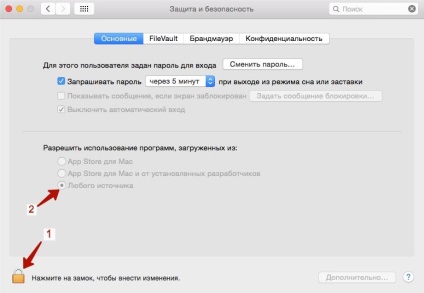
Запускаємо Chameleon і бачимо головне вікно програми:
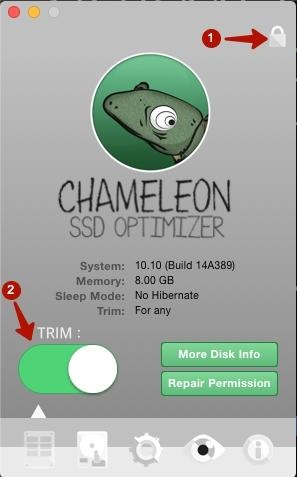
Спершу розблокуємо доступ програми до системних функцій, натиснувши на значок замка і ввівши пароль користувача. Потім переводимо перемикач TRIM під включене стан. У перший раз програма попросить перезавантажитися для відключення функції перевірки непідписаних драйверів. Перезавантажуємо і знову в програмі Chameleon включаємо режим TRIM. Після включення цього режиму необхідно ще раз перезавантажити систему.
Тепер потрібно налаштувати ще кілька параметрів роботи операційної системи. Включаємо Chameleon і переходимо в розділ налаштувань.
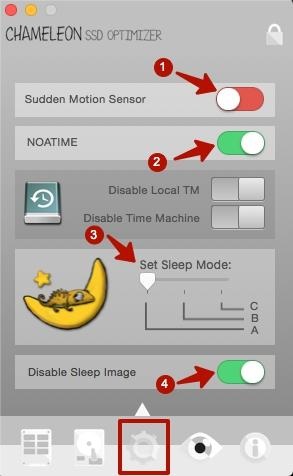
- Відключаємо сенсор руху Sudden Motion Sensor, так як в SSD-диску немає рухомих дисків і головок і немає необхідності їх безпечної «парковки».
- Включаємо функцію NOATIME, щоб запобігти запис часу останнього звернення до файлу, що, як ви розумієте, зменшує ресурс диска.
- Режим сну Set Sleep Mode переводимо в режим А, щоб кожен раз при закриванні кришки ноутбука вміст оперативної пам'яті не записувалося на диск.
- Включаємо заборона створення дампа оперативної пам'яті в сплячому режимі Disable Sleep Image.
Для включення / відключення деяких пунктів може знадобитися перезавантаження.
І, нарешті, залишилося ще два параметри.
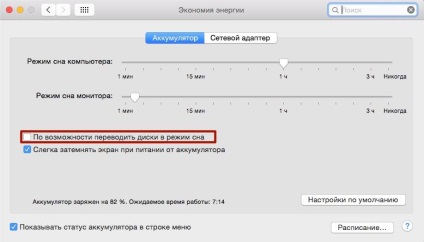
Переходимо в «Системні налаштування» → «Економія енергії» і знімаємо галочку з опції «За можливості переводити диски в режим сну» (необхідно зробити це як на вкладці «Акумулятор», так і на вкладці «Мережевий адаптер»).
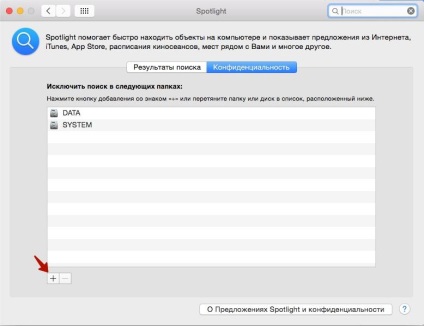
Потім йдемо в «Системні налаштування» → Spotlight, вкладку "Конфіденційність", і додаємо всі розділи SSD-диска в виключення, натиснувши знак «+». Звичайно, це не дозволить миттєво шукати інформацію на диску, але постійна індексація файлів сильно знижує ресурс твердотільних накопичувачів.
На цьому настройка і оптимізація OS X Yosemite для SSD-диска закінчена.